Cum să activați previzualizările filelor Microsoft Edge
Microsoft Crom Microsoft Edge / / March 19, 2020
Ultima actualizare la

Dacă aveți mai multe file deschise și doriți o descriere a celor incluse în pagină, puteți activa previzualizările file pentru Microsoft Edge. Iată cum.
Microsoft Edge este dotat cu funcții noi și importante. Anume ușurința de utilizare și opțiunile de securitate care asigură securizarea browserului. Dar nu toate funcțiile sunt activate în mod implicit.
De exemplu, trebuie să manual porniți blocatorul de crapware. Însă unele dintre funcții sunt îngropate sub capotă, cum ar fi cardurile pline care vă permit să vedeți previzualizări ale filei.
Este una dintre funcțiile care nu sunt activate în mod implicit. Dar îl puteți porni prin declanșarea indicatorului experimental corespunzător în browser. Iată cum se face.
Activați Previzualizări tab pe Microsoft Edge
Întrucât este construit cu Chromium, activarea funcțiilor pe Microsoft Edge este similară cu cea pe Google Chrome.
Lansați Microsoft Edge și tastați sau copiați și lipiți următoarele în bara de adrese și apăsați introduce:
margine: // flags / # tab-hover-carduri
Acest lucru va evidenția indicatorul corespunzător de care aveți nevoie pentru a activa.
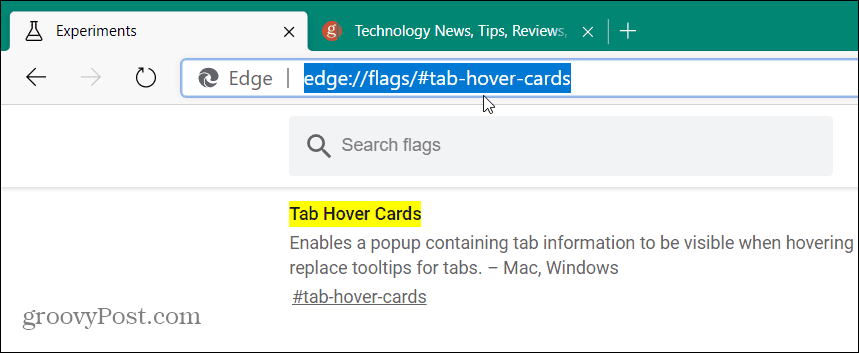
Atunci trebuie doar să selectați Activat din meniul derulant.
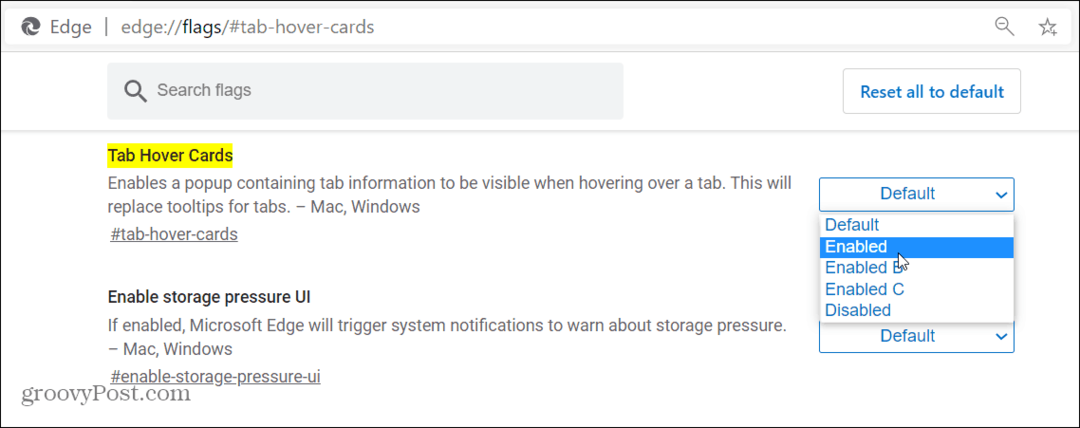
Apoi, asigurați-vă că faceți clic pe butonul Restart după ce ați activat cardurile pentru ca schimbarea să intre în vigoare.
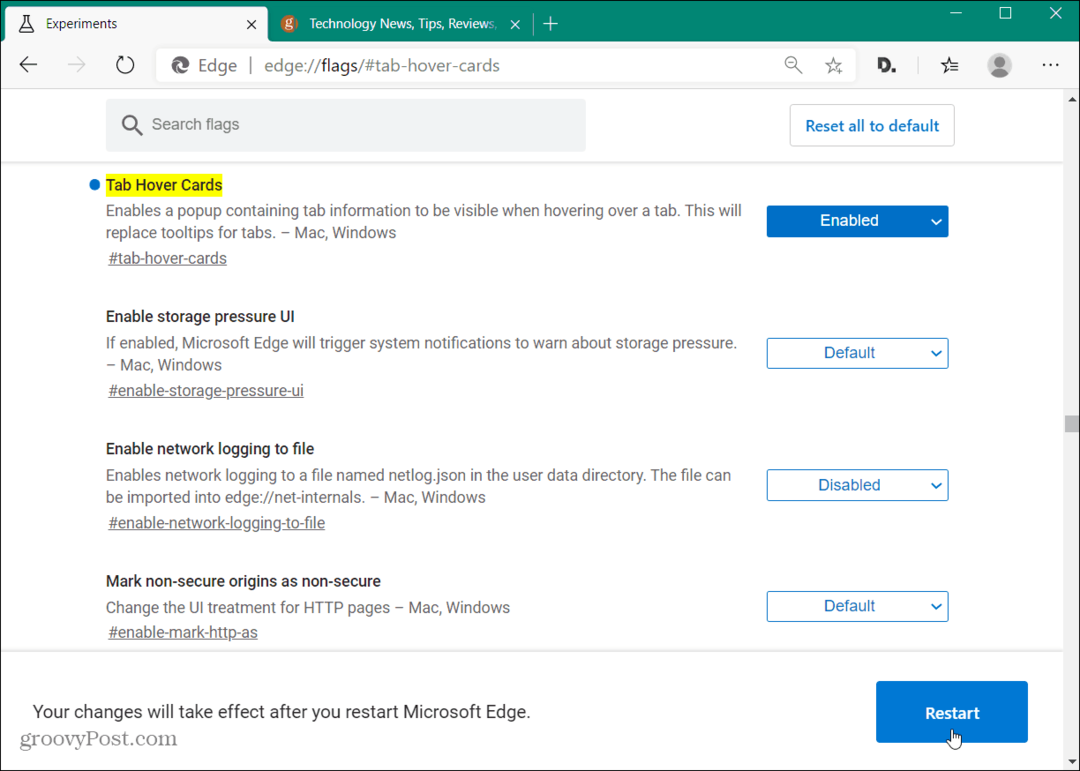
După repornire, veți putea să treceți peste filele deschise și să vedeți o previzualizare a conținutului paginii. În prezent, acesta va afișa numele site-ului și o scurtă descriere a acestuia.
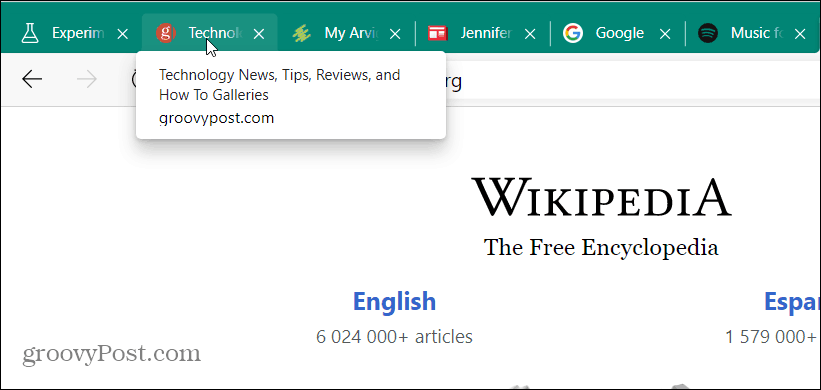
Dacă doriți să dezactivați funcția Hover Card, întoarceți-vă înapoi la indicatorul pe care l-ați activat și setați-l pe Dezactivat. Din nou, asigurați-vă că reporniți browserul pentru ca modificarea să intre în vigoare.
Nu uitați că noul Microsoft Edge este multiplă platformă și este disponibil pentru Windows 7, 8, 10, macOS, Android și iOS.
Dacă nu l-ați verificat încă, asigurați-vă că citiți articolul nostru pe cum se instalează noul Edge. Pentru mai multe sfaturi și trucuri pentru utilizarea browserului, asigurați-vă că consultați arhiva noastră Articole Microsoft Edge.
